Blokuj numery telefonów, kontakty i e -maile na iPhonie lub iPadzie – Apple Assistance (FR), Jak zablokować kontakt na iPhonie – Belgia iPhone
Jak zablokować kontakt iPhone’a
Contents
- 1 Jak zablokować kontakt iPhone’a
- 1.1 Blokuj numery telefonów, kontakty i e -maile na iPhonie lub iPadzie
- 1.2 Zablokuj numer telefonu, kontakt lub adres e -mail
- 1.3 Zarządzaj numerami telefonów, kontaktami i zablokowanymi adresami e -mail
- 1.4 Filtruj wiadomości, których nadawca jest nieznany
- 1.5 Zgłoś niechciane wiadomości (SPAM) w wiadomościach aplikacji
- 1.6 Jak zablokować kontakt iPhone’a
- 1.7 Aby zablokować numer z listy kontaktów:
- 1.8 Aby zablokować najnowszy numer połączenia:
- 1.9 Aby zablokować grupę kontaktów:
- 1.10 W Belgii możesz również zarejestrować się na liście „Nie zadzwoń do mnie”
Opcja pozwala również filtrować wiadomości, których nadawca nie pojawia się na liście kontaktów.
Blokuj numery telefonów, kontakty i e -maile na iPhonie lub iPadzie
Możesz blokować numery telefonów, kontakty i adresy e -mail na swoim urządzeniu. Możesz także filtrować iMessages od nieznanych nadawców lub zgłaszać niechciane lub nie żądane iMessage (spam).
Zablokuj numer telefonu, kontakt lub adres e -mail
Aby zablokować numery telefonów, kontakty i adresy e -mail, możesz kontynuować na różne sposoby.
Telefon
W aplikacji telefonicznej dotknij recenzentów, a następnie dotknij przycisku informacji obok numeru telefonu lub nazwy kontaktu, którą chcesz zablokować. Przewiń w dół ekranu, a następnie dotknij jego korespondenta.
FaceTime
W aplikacji FaceTime dotknij przycisku informacji obok numeru telefonu, nazwę kontaktu lub adres e -mail, który chcesz zablokować. Przewiń w dół ekranu, a następnie dotknij jego korespondenta.
![]()
Wiadomości
W wiadomościach aplikacji otwórz rozmowę, a następnie dotknij kontaktu na górze rozmowy. Stuknij przycisk Info, przewiń w dół ekran.
W aplikacji pocztowej otwórz wiadomość e -mail zawierającą kontakt, który chcesz zablokować, a następnie dotknij nazwy kontaktu w górnej części. Touche blokuje ten kontakt.
- Dodaj numer lub adres e -mail, który chcesz zablokować swoje kontakty.
- W przypadku numerów telefonów przejdź do Ustawienia> Telefon> Zablokowane kontakty> Dodaj. W przypadku adresów e -mail Ustawienia dostępu> poczta> Zablokowane> Dodaj.
- Wybierz kontakt, aby zablokować.
Zablokowany numer kontaktowy lub telefon może nadal zostawić wiadomość głosową, ale nie otrzymasz żadnego powiadomienia. Wiadomości wysłane lub otrzymane z tego kontaktu lub numeru nie są podane. Ponadto kontakt ten nie jest informowany o tym, że jego połączenia lub wiadomości nie docierają już do ciebie. Podczas blokowania adresu e-mail w aplikacji pocztowej wiadomości są przekierowane do folderu Corbeille. Blokowanie adresu e-mail jest stosowane do wszystkich urządzeń Apple.

Zarządzaj numerami telefonów, kontaktami i zablokowanymi adresami e -mail
Aby wyświetlić numery telefonów, kontakty i adresy e -mail, które zablokowałeś w telefonie, FaceTime, wiadomości lub aplikacji e -mail:
Telefon
Ustawienia dostępu> Telefon, a następnie dotknij blokowanych kontaktów, aby wyświetlić listę.
FaceTime
Ustawienia dostępu> FaceTime. Pod połączeniami dotyk Zablokowane kontakty.
![]()
Wiadomości
Ustawienia dostępu> Wiadomości. Pod SMS/MMS, kontakty z blokowanymi dotykiem.
Ustawienia dostępu> poczta. Dyskusja, dotyk zablokowany.

Filtruj wiadomości, których nadawca jest nieznany
Opcja pozwala również filtrować wiadomości, których nadawca nie pojawia się na liście kontaktów.
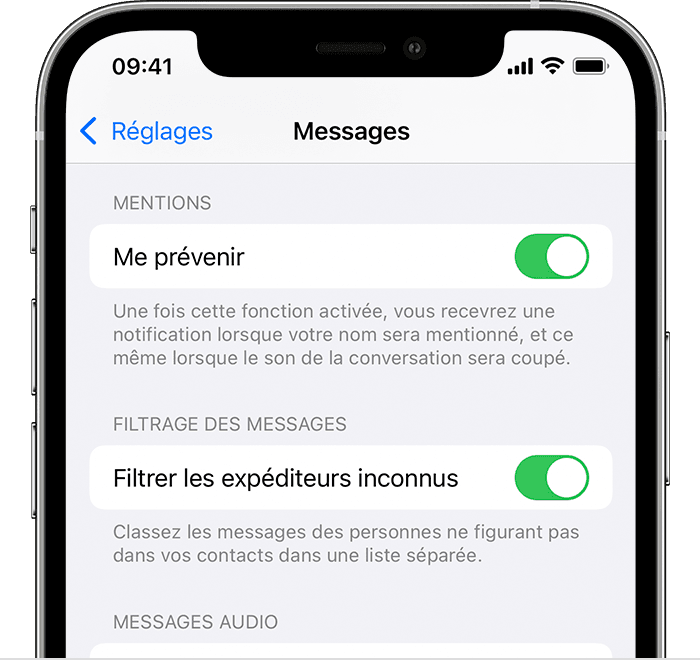
Aby filtrować wiadomości, przejdź do Ustawienia> Wiadomości, przewiń w dół ekranu, a następnie aktywuj filtr nieznanych przesyłek.
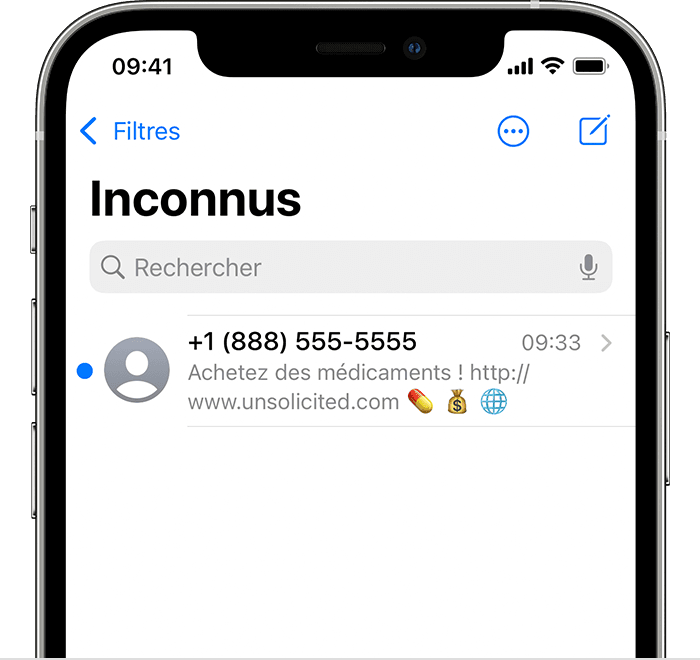
![]()
W wiadomościach, filtry dotykowe, a następnie dotknij nieznanych nadawców. Nie otrzymasz żadnych powiadomień o tych wiadomościach.

Zgłoś niechciane wiadomości (SPAM) w wiadomościach aplikacji
Możesz zgłosić dowolny niechciany iMessage (SPAM) z wiadomości aplikacji. Jeśli otrzymasz iMessage od osoby, która nie jest nagrana w kontaktach, niechciany link jest wyświetlany w wiadomości.
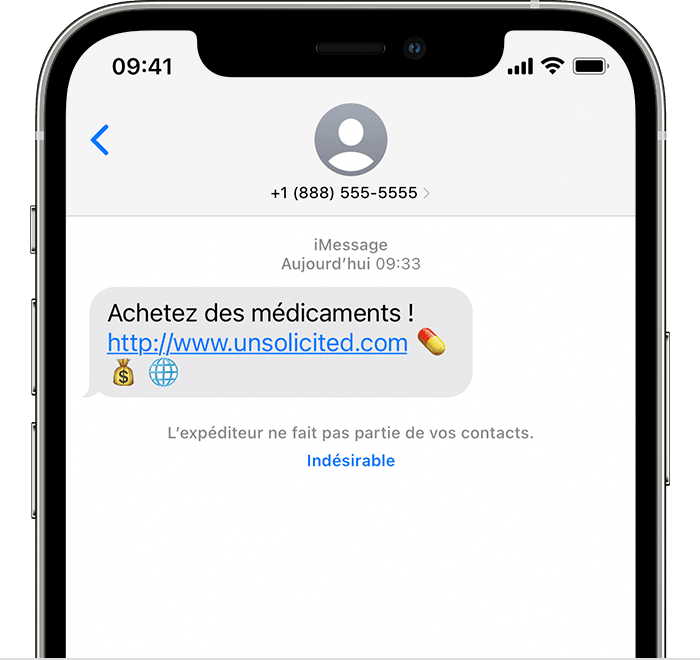
Stuknij niechciane, a następnie wybierz Usuń i zgłoś się. Wiadomości Prześlij informacje nadawcy do Apple, a także wiadomość i usuń to drugie.
Raportowanie niechcianej wiadomości nie uniemożliwia nadawcy wysyłania kolejnej wiadomości. Jeśli nie chcesz odbierać wiadomości, musisz zablokować ten kontakt.
Aby zgłosić niezamówione SMS i MMS, skontaktuj się z operatorem.
Jak zablokować kontakt iPhone’a
IPhone ma funkcję blokowania połączeń, która umożliwia blokowanie przychodzących wywołań dla określonych liczb. Może to być przydatne, jeśli otrzymasz niechciane połączenia lub chcesz zapobiec skontaktowaniu się z Tobą.
Istnieje kilka sposobów blokowania połączeń na iPhonie. Możesz zablokować numer z listy kontaktów, najnowszej rozmowy lub grupy kontaktowej.
Aby zablokować numer z listy kontaktów:
- Otwórz ustawienia iPhone’a.
- Wybierz menu telefonu.
- Wybierz zablokowane kontakty.
- Naciśnij „Dodaj…”.
- Wybierz kontakt, który chcesz zablokować z listy kontaktów.

Aby zablokować najnowszy numer połączenia:
- Otwórz aplikację telefoniczną.
- Naciśnij kartę „najnowsze”.
- Naciśnij mały „ja” liczby, którą chcesz zablokować.
- Przewijanie w dół.
- Naciśnij „Blokuj ten korespondent”.

Aby zablokować grupę kontaktów:
- Otwórz aplikację kontaktów.
- Naciśnij przycisk „Plus” w prawym górnym rogu.
- Naciśnij „Nowy kontakt”.
- Nazwij swoją grupę (na przykład: zablokowane liczby) i dodaj liczby, które chcesz zablokować.
- Po utworzeniu grupy powtórz operację „blok z listy kontaktów”.

Po zablokowaniu numeru nie będzie już mógł do ciebie zadzwonić. Przychodzące wezwania do tego numeru zostaną wysłane bezpośrednio do Twojej poczty głosowej. Nie otrzymasz powiadomień o tych połączeniach.
Możesz odblokować liczbę w dowolnym momencie, usuwając go z listy zablokowanych kontaktów. Aby to zrobić, otwórz aplikację Ustawienia, naciśnij „Phone”, a następnie naciśnij „Zablokowane kontakty”. Naciśnij przycisk „Odblocker” obok numeru, który chcesz odblokować.
W Belgii możesz również zarejestrować się na liście „Nie zadzwoń do mnie”
Lista „Nie zadzwoń do mnie” to krajowa lista numerów telefonów, których nie należy wezwać do celów komercyjnych. Jeśli zarejestrujesz się na tej liście, firmy telemarketingowe nie mogą cię dzwonić.
Aby zarejestrować się na liście „Nie zadzwoń do mnie”, możesz przejść na tę stronę internetową. Jest to skuteczny sposób na ochronę przed komercyjnymi rozmowami poszukiwawczymi oprócz zablokowania niektórych niechcianych liczb.
_
Śledź Belgię-Iphone na Facebooku, YouTube i Instagramie, aby nie przegapić niczego wiadomości, testów i dobrych ofert.
- IPhone 15 Pro Max już przypięty do jego kruchości
- Apple może zaoferować „pasek dotykowy” na plasterze iPhone’a
- Dlaczego musisz jak najszybciej aktualizować iPhone’a
